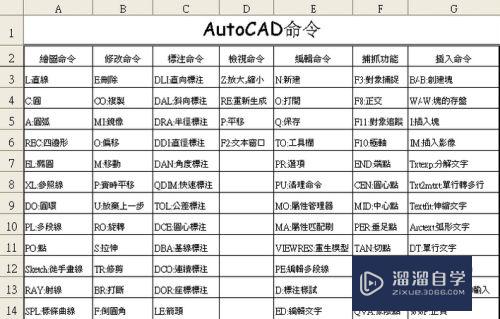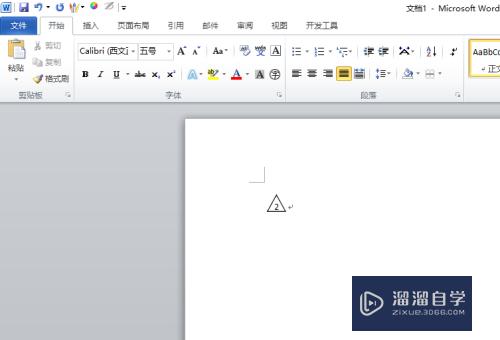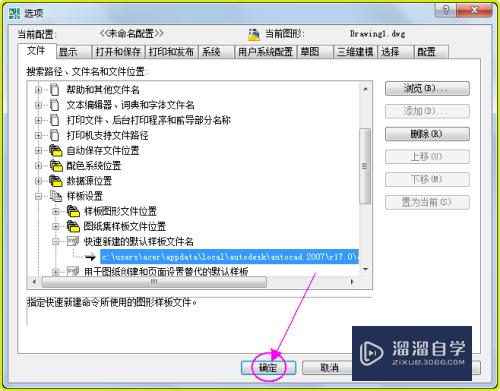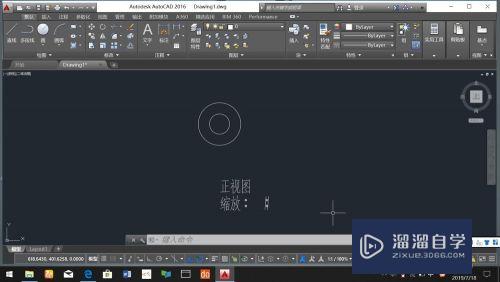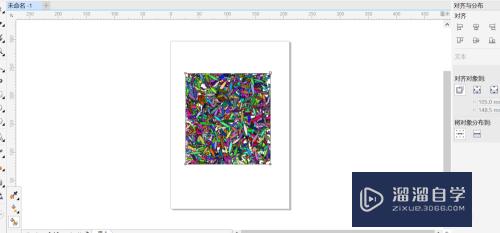Excel表格插入CAD后怎么修改(cad中的excel怎么修改)优质
CAD是非常不错的精确绘图软件。我们可以使用各种命令进行绘制图纸。但CAD的制表能力不强。所以我们经常会借助Excel。那么Excel表格插入CAD后怎么修改?小渲这就操作给大家看看。
云渲染农场还有超多“Excel”视频课程。欢迎大家点击查看
工具/软件
硬件型号:小米 RedmiBookPro 14
系统版本:Windows7
所需软件:Excel。CAD
方法/步骤
第1步
首先打开我们的Excel。选择一部分内容。复制。在打开我们的CAD。在编辑下方找到选择性粘贴。选择粘贴链接。选择auto CAD图元。点击确定。
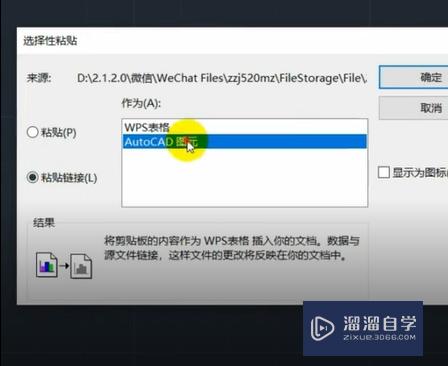

第2步
稍等一会儿。它会出现这样的表格。我们在CAD界面中点击。再点击左上的这一块。右击找到背景填充。将我们的颜色呢改成一个黑色。
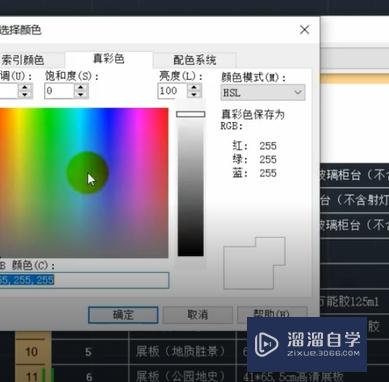
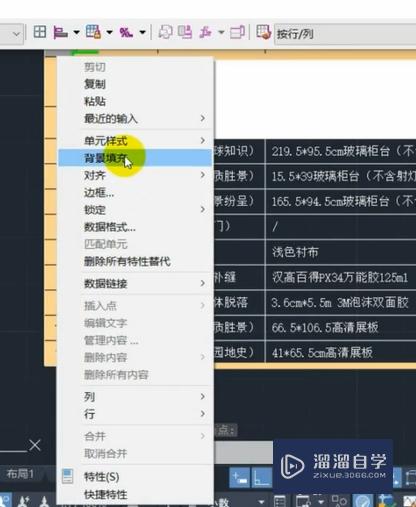
第3步
点击确定。再打开Excel。修改我们一个Excel的内容保存一下。现在CAD当中表格没有任何变化。当点击上面右击找到我们的更新表格数据链接。现在我们表格内容已经修改完成了。
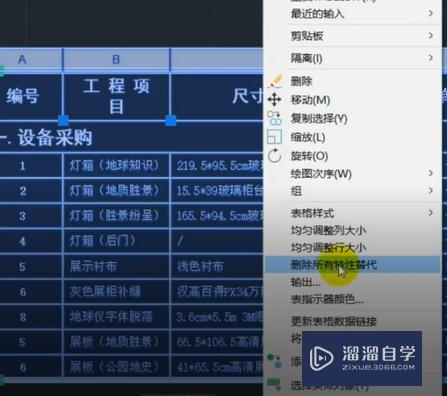
以上关于“Excel表格插入CAD后怎么修改(cad中的excel怎么修改)”的内容小渲今天就介绍到这里。希望这篇文章能够帮助到小伙伴们解决问题。如果觉得教程不详细的话。可以在本站搜索相关的教程学习哦!
更多精选教程文章推荐
以上是由资深渲染大师 小渲 整理编辑的,如果觉得对你有帮助,可以收藏或分享给身边的人
本文标题:Excel表格插入CAD后怎么修改(cad中的excel怎么修改)
本文地址:http://www.hszkedu.com/68183.html ,转载请注明来源:云渲染教程网
友情提示:本站内容均为网友发布,并不代表本站立场,如果本站的信息无意侵犯了您的版权,请联系我们及时处理,分享目的仅供大家学习与参考,不代表云渲染农场的立场!
本文地址:http://www.hszkedu.com/68183.html ,转载请注明来源:云渲染教程网
友情提示:本站内容均为网友发布,并不代表本站立场,如果本站的信息无意侵犯了您的版权,请联系我们及时处理,分享目的仅供大家学习与参考,不代表云渲染农场的立场!